你们是不是也在使用photoshop软件呢?那么你们知道photoshop怎样新建图层吗?下文小编就为各位带来了photoshop新建图层的方法,感兴趣的用户快来下文看看吧。
photoshop怎样新建图层?photoshop新建图层的方法
首先在电脑上打开【Photoshop软件】,如下图所示。
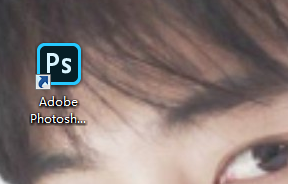
然后来到【Photoshop界面】,如下图所示。
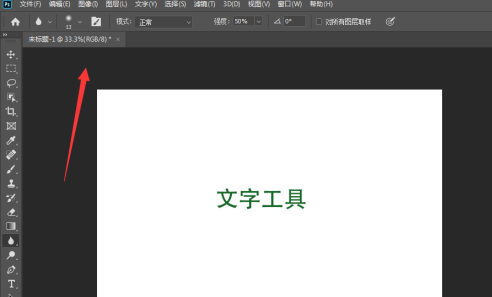
然后再点击【图层——新建】,如下图所示。
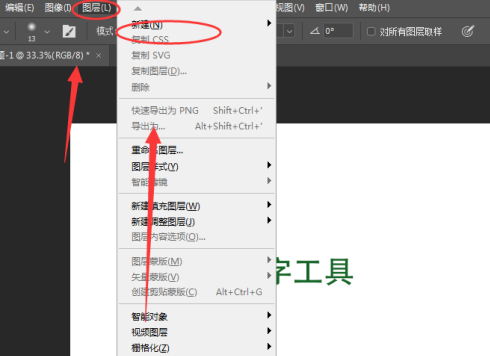
接着再选择【图层】,如下图所示。
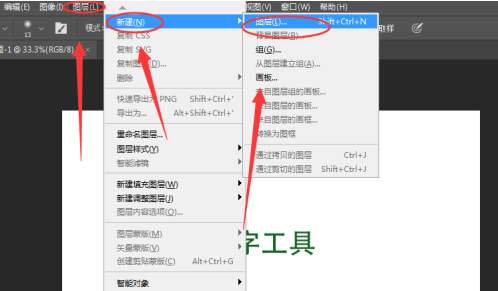
然后会弹出一个【新建图层】窗口,可以重命名【图层的名称】,如下图所示。
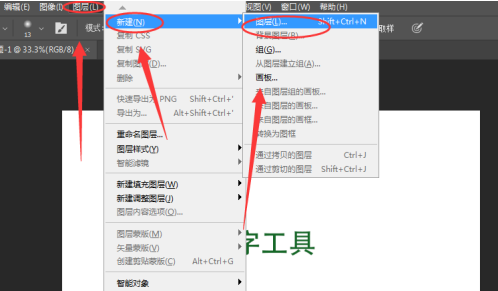
最后显示结果如下图所示。
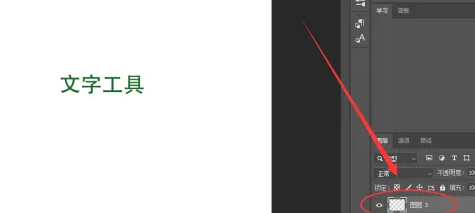
以上就是photoshop新建图层的方法的全部内容,更多精彩教程请关注下载之家!








